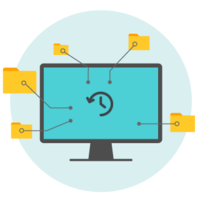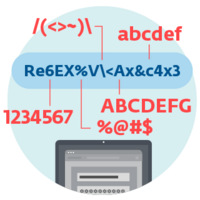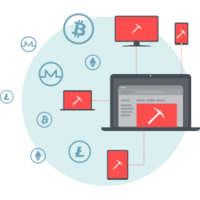ESET techninė pagalba
Konsultantai

Namams ir namų biurams
D.U.K.

Pagalba verslui
D.U.K.

Instrukcijos bei patarimai
Dokumentacija
ESET konsultantų pagalba klientams
Techninė pagalba
Nesiseka aktyvuoti prenumeratos? Praradote prenumeratos duomenis?
Turite su ESET programine įranga susijusią problemą?
Kreipkitės į ESET Lietuva pagalbos centrą el. paštu: pagalba@eset.lt arba telefonu +370 5 233 9992
Darbo valandos: I-IV 8:00-18:00, V 8:00-17:00.
Nuotolinė pagalba
Nepavyksta išspręsti problemos? Nežinote nuo ko pradėti?
Susisiekite su ESET konsultantu dėl nuotolinio problemos sprendimo.
Susipažinkite su nuotolinio prisijungimo programos naudojimo sąlygomis bei atsisiųskite nuotolinio prisijungimo programėlę.
SVARBU. Nuotolinio prisijungimo programėlę naudokite tik tuomet, kai suderinote laiką su ESET Lietuva pagalbos centro konsultantu.
Konsultantų darbo valandos: I-IV 8:00-18:00, V 8:00-17:00.
Pagalba namams ir smulkioms įmonėms
D.U.K. namams
Dažniausiai užduodami klausimai iš ESET žinių bazės ir kiti
- Atnaujinkite ESET Windows namų produktą į naujausią versiją.
- Patikrinkite, kokį ESET Windows Home produktą naudojate ir ar tai naujausia jo versija.
- Ką daryti, jeigu neveikia Banko mokėjimo apsauga?
- Ką daryti, jei rodomas pranešimas „Modulių atnaujinimas nepavyko“?
- Dažniausiai pasitaikantys ESET programų diegimo klaidų pranešimai.
- Prenumeratos aktyvacijos klaidos ACT ir ECP (namų produktai).
- ESET programinės įrangos nustatymų eksportas ir importas.
- Kaip sukurti išimtis failams ir katalogams, kad jų neskenuotų realiu laiku?
- Dažniausiai užduodami licencijavimo klausimai.
- Kaip rankiniu būdu išdiegti ESET antivirusinę programą?
Prenumerata
Kaip įsigyti, valdyti, atnaujinti ar išplėsti prenumeratą
Kaip teisingai užregistruoti ESET aktyvavimo raktą?
Kokie duomenys yra būtini?
Įsigijus ESET produktą dėžutės, kortelės ar čekio pavidalu, taip pat gavus akcijos arba renginio kortelę, būtina teisingai užpildyti formą svetainėje.
- Būtina suvesti galutinio vartotojo (ne atstovo ir ne ESET partnerio) duomenis. Jie reikalingi duomenų praradimo, priminimo bei prenumeratos atnaujinimo atveju. Taip pat jų gali prireikti kreipiantis į ESET tech. pagalbą.
- Įmonės kodas - pildoma jeigu prenumeratą įsigijo ar registruoja įmonė.
- Būtinai suvedamas ESET aktyvinimo raktas bei pasirenkama:
„Nauja prenumerata“ - registruojant pirmą kartą įsigijus, vedant akcijos ar renginio metu gautą ESET aktyvavimo raktą.
„Licencijos atnaujinimas“ - tik įsigijus 18 mėn. licencijos atnaujinimą. Šiuo atveju sistema reikalaus suvesti senosios (naudojamos) bei naujosios (įsigytos) prenumeratų raktus.
Svarbu: Antrą kartą to pačio rakto sistema registruoti neleis.
Kaip rasti licencijos informaciją?
Norėdami gauti prenumeratos duomenų priminimo laišką..
Raskite „Viešą ID“ programoje sekdami žemiau pateiktais žingsniais.
- Programoje pasirinkite „Žinynas ir palaikymas“.
- Pagrindiniame lange bus matoma „Viešas ID“.
Suveskite turimą „Public key“ šiame puslapyje, užpildykite prašomą formą ir jūsų licencijos duomenys bus nusiųsti nurodytu elektroniniu paštu, pagal kurį buvo registruotas produktas.
Kokius veiksmus galima atlikti prisijungus prie prenumeratos valdymo?
Prisijungus šiame puslapyje (suvedus prenumeratos raktą arba vartotojo vardą) matysite prenumeratos duomenis ir veiksmų sąrašą:
- Atnaujinti turimą apsaugą.
- Sustiprinti apsaugos lygį - galimybė įsigyti pažangesnę apsaugą.
- Apsaugoti daugiau įrenginių - galimybė padidinti įrenginių kiekį.
- Priminimų nustatymai - galimybė atsisakyti priminimo laiškų.
Mėnesinės prenumeratos atveju yra papildomi veiksmai:
- Keisti banko kortelės duomenis.
- Sustabdyti licencijos prenumeratą.
Kaip atsisakyti ESET prenumeratos?
Prisijungus prie prenumeratos valdymo, vienu iš pateiktų būdų.
- Suvedus aktyvavimo raktą arba Viešą ID šiame puslapyje: shop.eset.lt/klientams.
- Tiesiogiai iš programos: „Žinynas ir palaikymas“ --> „Keisti prenumeratą“ --> „Pridėti prenumeratą“ --> „Įsigyti“ (dešinėje).
Veiksmų sąraše (dešinėje pusėje) pasirinkite „Sustabdyti licencijos prenumeratą“.
Kaip atnaujinti ESET prenumeratą per el. parduotuvę?
Prisijungus prie prenumeratos valdymo, vienu iš pateiktų būdų.
- Suvedus aktyvavimo raktą arba Viešą ID šiame puslapyje: shop.eset.lt/klientams.
- Tiesiogiai iš programos: „Žinynas ir palaikymas“ --> „Keisti prenumeratą“ --> „Pridėti prenumeratą“ --> „Įsigyti“ (dešinėje).
Veiksmų sąraše (dešinėje pusėje) pasirinkite „Atnaujinti turimą apsaugą“.
Kaip išplėsti turimos ESET prenumeratos įrenginių kiekį?
Prisijungus prie prenumeratos valdymo, vienu iš pateiktų būdų.
- Suvedus aktyvavimo raktą arba Viešą ID šiame puslapyje: shop.eset.lt/klientams.
- Tiesiogiai iš programos: „Žinynas ir palaikymas“ --> „Keisti prenumeratą“ --> „Pridėti prenumeratą“ --> „Įsigyti“ (dešinėje).
Veiksmų sąraše (dešinėje pusėje) pasirinkite „Apsaugoti daugiau įrenginių“.
Kaip įsigyti aukštesnio lygio ESET apsaugą?
Prisijungus prie prenumeratos valdymo, vienu iš pateiktų būdų.
- Suvedus aktyvavimo raktą arba Viešą ID šiame puslapyje: shop.eset.lt/klientams.
- Tiesiogiai iš programos: „Žinynas ir palaikymas“ --> „Keisti prenumeratą“ --> „Pridėti prenumeratą“ --> „Įsigyti“ (dešinėje).
Veiksmų sąraše (dešinėje pusėje) pasirinkite „Sustiprinti apsaugos lygį“.
ESET HOME
ESET HOME - vieta tvarkyti prenumeratas bei jų funkcionalumus
- ESET HOME - ESET interneto žinynas.
- Prenumeratos ir prenumeratų valdymas - ESET interneto žinynas.
- Įrenginių valdymas - ESET interneto žinynas.
- ESET Password Manager - ESET interneto žinynas.
- ESET Anti-Theft - ESET interneto žinynas.
- ESET Parental Control - ESET interneto žinynas.
- ESET HOME paskyros reikalavimai ir apribojimai.
- Naujos ESET HOME paskyros kūrimas.
- Pamiršau savo ESET HOME paskyros slaptažodį.
- Kaip pakeisti licencijos raktą ESET HOME paskyroje?
- ESET HOME - Dažniausiai užduodami klausimai.
Mobilieji įrenginiai
Pagalba mobiliųjų įrenginių vartotojams
- Kaip atsisiųsti, įdiegti ir aktyvuoti ESET Mobile Security for Android?
- ESET Mobile Security for Android D.U.K
- ESET Parental Control for Android D.U.K
- ESET Smart TV Security for Android D.U.K
- Kaip pakeisti ESET Mobile Security saugumo slaptažodį?
- „Anti-Theft“ funkcijos ESET HOME slaptažodis.
- Pamiršau programos užrakto PIN kodą.
- Nepavyksta aktyvuoti ESET Mobile Security (įsigytas per Google Play)
- Google Play kontaktų forma ESET klientams
- Kaip atšaukti ESET licencijos prenumeratą (įsigyta per Google Play)?
- Kaip pateikti prašymą lėšų grąžinimui už ESET licencijos prenumeratą (įsigyta per Google Play)?
Dažniausi verslo klientų klausimai
D.U.K. verslui
Instrukcijos iš ESET žinių bazės ir ESET produktų žinyno puslapių
- ESET verslo saugumo sprendimų atnaujinimo instrukcijos.
- Kaip naujai įsidiegti ESET PROTECT?
- Kaip įdiegti arba atnaujinti ESET Endpoint produktus naudojant ESET PROTECT sprendimą?
- Kaip PROTECT sprendime slaptažodžiu apsaugoti ESET valdymo agentą nuo išdiegimo?
- Kaip atnaujinti infrastruktūrą, naudojančią ESET Bridge?
- Rekomendacijos, kaip saugiai sukonfigūruoti tinklą nuotoliniam darbo vietų jungimuisi prie ESET PROTECT On-prem.
- Prenumeratos aktyvacijos klaidos ACT ir ECP (verslo produktai).
- Kaip ESET PROTECT pagalba sukurti išimtis?
- Kaip aktyvuoti ESET produktus naudojant ESET Protect konsolę?
- ESET PROTECT naudojami portai.
- Skirtumai ESET Endpoint Antivirus and ESET Endpoint Security.
- Dažniausiai užduodami licencijavimo klausimai.
- Rekomenduojamos produktų politikos apsaugai nuo „Ransomware“.
- Kaip įjungti automatinį EEA arba EES produkto atnaujinimą?
- ESET Protect ir ESET Protect On-prem palyginimas.
- ESET produktų nuotolinis diegimas į darbo vietas.
- ESET PROTECT konfigūravimas automatiniam ESET produktų diegimui į neapsaugotus kompiuterius.
- Kaip ESET PROTECT virtualią mašiną įkelti į hipervizorių?
- ESET PROTECT virtualios mašinos konfigūravimas.
- Kaip atlikti iš ESET PROTECT On-prem į ESET PROTECT migravimą?
- ESET PROTECT valdymo agentų diegimas GPO pagalba.
- ESET PROTECT On-prem duomenų bazės (Microsoft SQL, MySQL) atsarginių kopijų kūrimas ir atstatymas.
- Kaip slaptažodžiu apsaugoti ESET PROTECT agentą?
Nuotolinis valdymas
Pirmieji žingsniai ir konfigūravimo rekomendacijos
Pagrindiniai nuotolinio valdymo įrankiai bei jų aprašymai
ESET Business Account (EBA) - web portalas, suteikiantis galimybę ESET verslo licencijų savininkams tvarkyti visas licencijas vienoje vietoje. Įkėlus licenciją į ESET Business Account svetainę arba importavus licenciją iš ESET License Administrator (ELA) į ESET Business Account svetainę, Jūs galite padalinti savo licenciją įmonės filialams bei suteikti administravimo teises patikimiems asmenims , galintiems pagelbėti Jums licencijos įrenginių valdyme. Įrankis nemokamas ESET verslo licencijų vartotojams.
nauja ESET PROTECT - nuotolinio valdymo konsolė, suteikianti galimybę valdyti ESET produktus darbo vietose, serveriuose ir mobiliuosiuose įrenginiuose tinklo aplinkoje iš centrinės vietos. Naudodami ESET PROTECT tinkle valdomą konsolę, galite diegti ESET sprendimus, valdyti užduotis, taikyti apsaugos politikas, stebėti sistemos būseną ir greitai reaguoti į problemas arba aptikimus nuotoliniuose kompiuteriuose.
nauja ESET PROTECT Cloud - nuotolinio valdymo konsolė, leidžia valdyti ESET produktus prie tinklo prijungtose darbo vietose ir serveriuose iš vienos centrinės vietos be fizinio arba virtualaus serverio, kaip, pvz., ESMC arba ESET PROTECT. Naudodami (ESET PROTECT Cloud saityno pultą), galite diegti ESET sprendimus, valdyti užduotis, pritaikyti saugumo politikas, stebėti sistemos būseną ir greitai reaguoti į nuotolinių kompiuterių problemas ar jiems iškilusias grėsmes.
ESET Security Management Center (ESMC) - nuotolinio valdymo konsolė, suteikianti galimybę valdyti ESET produktus darbo vietose, serveriuose ir mobiliuosiuose įrenginiuose tinklo aplinkoje iš vienos vietos (fizinio arba virtualaus serverio). Naudodami ESET Security Management Center tinkle valdomą konsolę, galite diegti ESET sprendimus, valdyti užduotis, taikyti apsaugos politikas, stebėti sistemos būseną ir greitai reaguoti į problemas arba grėsmes nuotoliniuose kompiuteriuose. Įrankis nemokamas ESET verslo licencijų vartotojams.
ESET Security Management Center Mobile Device Connector (MDC) - yra komponentas, leidžiantis valdyti mobiliuosius Android ir iOS įrenginius, naudojant ESMC bei administruoti ESET Endpoint Security for Android saugumo sprendimą.
ESET Cloud Administrator (ECA) - web portalas, suteikiantis galimybę valdyti ESET produktus prie tinklo prijungtose darbo vietose ir serveriuose iš vienos centrinės vietos be fizinio arba virtualaus serverio, kaip, pvz., ESMC. Naudodami (ECA saityno pultą), galite diegti ESET sprendimus, valdyti užduotis, pritaikyti saugumo politikas, stebėti sistemos būseną ir greitai reaguoti į nuotolinių kompiuterių problemas ar jiems iškilusias grėsmes. Įrankis prieinamas tik įsigijus Cloud saugumo sprendimų paketą. ECA demo pristatymas.
Senas įrankisESET License Administrator (ELA) – verslo licencijų tvarkymo įrankis, leidžiantis licencijas tvarkyti dviem būdais – kaip licencijos savininkui arba kaip saugumo administratoriui. Keičiamas nauju EBA įrankiu. EBA pranašumai.
Senas įrankisESET Remote Administrator (ERA) - nuotolinio valdymo konsolė. Naudojant 6.x versiją būtinas atnaujinimas į ESMC.
EBA paskyra, sukūrimas bei pagrindiniai veiksmai
ESET PROTECT diegimas Windows aplinkoje
- Techninės ir programinės įrangos sisteminiai reikalavimai.
- Diegimo paketo "viskas viename" atsisiuntimas ir diegimo instrukcija. Žiūrėkite ESET PROTECT 8.x diegimo video instrukciją.
- Pirmas prisijungimas prie ESET PROTECT web konsolės naudojant interneto naršyklę.
- Paleidimo vedlys pateiks informaciją apie pagrindinius konsolės skyrius, ESET valdymo agentą ir saugumo produktus. Paskutiniame vedlio etape yra galimybė sukurti instaliacinį paketą (valdymo agentas + saugumo produktas).
- ESET PROTECT web konsolė - pagrindinis įrankis, kuriuo jungiamasi prie ESET PROTECT serverio.
- Kompiuterių valdymas naudojant ESET PROTECT.
ESET PROTECT VA diegimas Hyper-V aplinkoje
- Techniniai ir palaikomų virtualizacijos platformų sisteminiai reikalavimai.
- Paruoštos virtualios mašinos Hyper-V platformai atsisiuntimas ir diegimo instrukcija.
- ESET PROTECT serverio virtualios mašinos konfigūravimo instrukcija.
- Pirmas prisijungimas prie ESET PROTECT web konsolės naudojant interneto naršyklę.
- Paleidimo vedlys pateiks informaciją apie pagrindinius konsolės skyrius, ESET valdymo agentą ir saugumo produktus. Paskutiniame vedlio etape yra galimybė sukurti instaliacinį paketą (valdymo agentas + saugumo produktas).
- ESET PROTECT web konsolė - pagrindinis įrankis, kuriuo jungiamasi prie ESET PROTECT.
- Kompiuterių valdymas naudojant ESET PROTECT.
ESET PROTECT VA diegimas VMware aplinkoje
- Techniniai ir palaikomų virtualizacijos platformų sisteminiai reikalavimai.
- Paruoštos virtualios mašinos VMware platformai atsisiuntimas ir diegimo instrukcija.
- ESET PROTECT serverio virtualios mašinos konfigūravimo instrukcija.
- Pirmas prisijungimas prie ESET PROTECT web konsolės naudojant interneto naršyklę.
- Paleidimo vedlys pateiks informaciją apie pagrindinius konsolės skyrius, ESET valdymo agentą ir saugumo produktus. Paskutiniame vedlio etape yra galimybė sukurti instaliacinį paketą (valdymo agentas + saugumo produktas).
- ESET PROTECT web konsolė - pagrindinis įrankis, kuriuo jungiamasi prie ESET PROTECT serverio.
- Kompiuterių valdymas naudojant ESET PROTECT.
Sistemos reikalavimai diegiant naujausią ESET programinę įrangą Windows sistemose
Sklandžiam ESET programų veikimui įrenginiuose, sistemos turi atitikti šiuos techninės ir programinės įrangos reikalavimus:
- Diegiant naujausią ESET Endpoint Security ir ESET Endpoint Antivirus programinę įrangą* klientų kompiuteriuose.
- Diegiant naujausią ESET File Security for Windows Server programinę įrangą failų serveryje.
- Diegiant naujausią ESET Mail Security for Exchange Server programinę įrangą pašto serveryje.
*Jeigu vis dar naudojate Windows 7 operacinę sistemą, galite susidurti su problema diegiant naujausią ESET programinę įrangą. Patikrinkite, ar įdiegtas Windows 7 Service Pack 1 su naujausiais Windows atnaujinimais (bent KB4474419 ir KB4490628).
Tiesioginiai būtinų sisteminių atnaujinimų atsisiuntimai Windows 7 operacinei sistemai:
KB4474419 ir KB4490628 atnaujinimai 32 bitų sistemai,
KB4474419 ir KB4490628 atnaujinimai 64 bitų sistemai.
Pirmieji žingsniai ir geriausia praktika po ESET PROTECT įdiegimo
Darbo vietų komunikacija su ESET PROTECT serveriu
- ESET PROTECT serveris su ESET valdymo agentais (darbo vietose ir serveriuose) komunikuoja šifruotu kanalu per 2222 portą (jį iš pradžių ir reikėtų fizinėje ugniasienėje atidaryti su subdomain vardo (pvz. protect.imone.lt) nukreipimu į ESET PROTECT serverį ir 2222 portą), ESET PROTECT web konsolė iš tinklo vidaus per interneto naršyklę bus prieinama per 8443 portą (jo į fizinę ugniasienę neatidarome).
- Visi galimi ESET PROTECT komunikavimo su ESET PROTECT komponentais portai.
- Rekomendacijos kaip saugiai sukonfigūruoti tinklo nustatymus darbo vietų jungimuisi prie ESET PROTECT.
Darbo vietų įkėlimo į ESET PROTECT būdai
Dinaminių grupių kūrimas ir jų panaudojimo pavyzdžiai
ESET valdymo agentų diegimas į darbo vietas bei konfigūravimas
- ESET valdymo agentų diegimo į darbo vietas neturint AD pavyzdinis scenarijus.
- ESET valdymo agentų diegimo į darbo vietas su AD pavyzdinis scenarijus.
- Lokalus ir nuotolinis ESET valdymo agentų diegimas.
- ESET valdymo agentų diegimas naudojantis Group Policy Object (GPO).
- ESET valdymo agentų diegimas naudojantis System Center Configuration Manager (SCCM).
- ESET valdymo agentų komunikavimo intervalo keitimas (politikos sukūrimas).
- Yra galimybė per ESET valdymo agentus surinkti informaciją apie visas darbo vietose įdiegtas programas. Reikėtų sukurtoje ESET valdymo agento politikoje prie "Advanced Settings" skilties "Operating system" dalyje aktyvuoti "Report non-ESET-installed applications".
- Kaip naudojantis ESET PROTECT centralizuotai iš darbo vietų išdiegti trečiųjų šalių antivirusinę programinę įrangą?
- Kaip slaptažodžiu apsaugoti ESET valdymo agentą nuo išdiegimo?
- Į virtualius serverius yra diegiamas tas pats ESET valdymo agentas kaip ir į darbo vietas.
ESET produktų nuotolinis diegimas ir politikų (nustatymų) priskyrimas
- Į darbo vietas yra diegiamas ESET Endpoint Antivirus arba ESET Endpoint Security, į serverius - ESET File Security, o į pašto serverį - ESET Mail Security.
- Į darbo vietas ESET produktai yra diegiami nuotoliniu būdu per ESET PROTECT klientinę užduotį.
- Darbo vietose bei serveriuose įdiegtų ESET produktų nustatymus galima valdyti centralizuotai per ESET PROTECT. Tereikia statinėms arba dinaminėms grupėms priskirti numatytąsias arba sukurti naujas ESET produktų politikas.
- Darbo vietose įdiegus ESET Endpoint Security produktą, automatiškai aktyvuojama dvipusė ugniasienė, todėl siekiant užtikrinti sklandžią komunikaciją tarp kompiuterinio tinklo įrenginių (kompiuterių, spausdintuvų ir kt.) rekomenduojama vietinio tinklo IP adresus įtraukti į šio produkto politikos patikimų IP adresų sąrašą "Trusted Zone".
- Jei tinkle blokuojamas tam tikrų specifinių programų veikimas ar jų komunikacija, ESET produkto politikoje reikia sukurti taisykles ugniasienei.
- Darbo vietose rekomenduojama slaptažodžiu riboti prieigą prie ESET produkto išplėstinių nustatymų.
- Saityno kontrolės ("web control") konfigūravimas ir žurnalinių įrašų kaupimas bei atvaizdavimas ESET PROTECT konsolėje (veikia tik su ESET Endpoint Security produktu).
ESET PROTECT ataskaitų generavimas ir siuntimas į el. paštą
ESET PROTECT duomenų bazių atsarginių kopijų kūrimas ir atstatymas
ESET Protect sertifikatų eksportavimas
- Po ESET PROTECT konsolės įdiegimo rekomenduojama iš ESET PROTECT konsolės išeksportuoti serverio ir agento sertifikatus (pfx formatu) bei Certificate Authority (CA) viešąjį raktą (der formatu).
- Nustojus veikti senajai ESET PROTECT konsolei ir sudiegus naują bei įkėlus ankstesniosios konsolės sertifikatus įgysime galimybę sugrąžinti darbo vietas be pakartotinio agentų diegimo.
Android bei iOS mobiliųjų įrenginių valdymas per ESET PROTECT
- ESMC Mobile Device Connector diegimo rekomendacijos, 1 dalis (vaizdo pristatymas, lietuvių k.).
- ESMC Mobile Device Connector konfigūravimas, 2 dalis (vaizdo pristatymas, lietuvių k.).
- Komunikacijos tarp ESET PROTECT komponentų ir mobiliojo įrenginio schema.
- ESET PROTECT MDM virtualios mašinos paketo MDM Appliance diegimas.
- MDM konfigūravimas ir nustatymai.
- Mobiliųjų įrenginių pririšimo prie ESET PROTECT būdai.
- MDM konfigūracijos ir iOS įrenginių politikų kūrimo pavyzdžiai.
ESET PROTECT migracija iš CentOS į Rocky Linux virtualią mašiną
End of Life (EOL)
End of Life (EOL) - į ką reikia nedelsiant atkreipti dėmesį
Pagrindinės ESET produktų atnaujinimo instrukcijos
- SMC 7.x arba ESET PROTECT 8.x atnaujinimas į naujausią ESET PROTECT versiją per web konsolę.
- ESET nuotolinio valdymo agentų atnaujinimas į naujausią ESET PROTECT versiją.
- ESET Endpoint produktų atnaujinimas „vienu paspaudimu“, naudojant ESET PROTECT.
- Naujausių ESET produktų versijų palaikymas nuo Windows 7 iki Windows 11.
- Naujausių ESET produktų versijų palaikymas nuo Windows Server 2008 iki Windows Server 2022.
- Iš kur atsisiųsti senesnes ESET PROTECT versijas bei jų komponentus.
Senųjų ESET valdymo konsolių versijų instrukcijos
- ESET Security Management Center (ESMC) 7.x atnaujinimas į ESMC 7.2 per web konsolę.
- ESET Remote Administrator (ERA) 6.5 atnaujinimas į ESMC 7.2 per web konsolę.
- ERA 6.5 arba ESMC 7.x valdymo agentų atnaujinimo instrukcija į ESMC 7.2 versiją.
- ESET Endpoint produktų atnaujinimas „vienu paspaudimu“, naudojant ESMC 7.x.
Techninė informacija ir kita dokumentacija
Rasti atsakymą
Greita informacijos paieška, naudojantis ESET dokumentacija
Grėsmių valdymas
Grėsmių prevencija bei jų valdymas
Prevencija
Kai dirbate su kompiuteriu ir ypač – kai naršote internete – atsiminkite, kad jokia antivirusinė sistema pasaulyje negali visiškai pašalinti pavojaus, kurį kelia įsiskverbimai ir nuotolinės atakos.
Kad būtų užtikrinta maksimali apsauga ir patogus naudojimas, itin svarbu teisingai naudoti antivirusinį sprendimą ir laikytis keleto naudingų taisyklių.
1. Reguliariai naujinkite
Pagal ESET LiveGuard® statistiką, kasdien sukuriama tūkstančiai naujų, unikalių įsiskverbimų, bandančių apeiti esamas apsaugos priemones ir siekiančių duoti pelno jų autoriams – visa tai vykdoma kitų vartotojų sąskaita. ESET tyrimų laboratorijos specialistai kasdien analizuoja šias grėsmes ir paruošia bei išleidžia naujinimus, kad būtų nuolatos gerinamas mūsų vartotojų apsaugos lygis. Kad būtų užtikrintas maksimalus šių naujinimų efektyvumas, svarbu, kad naujinimai būtų tinkamai sukonfigūruoti jūsų sistemoje.
2. Atsisiųskite saugos pataisas
Kenkėjiškų programų autoriai dažnai išnaudoja įvairias sistemos spragas, kad galėtų efektyviau platinti kenkėjišką kodą. Atsižvelgdamos į tai programinės įrangos įmonės atidžiai ieško bet kokių spragų savo programose ir reguliariai išleidžia saugos naujinimus, kurie apsaugo nuo galimų grėsmių. Svarbu atsisiųsti šiuos saugos naujinimus, kai jie išleidžiami. „Microsoft Windows“ ir tokios interneto naršyklės kaip „Internet Explorer“ yra du programų, kurioms saugos naujinimai išleidžiami reguliariai, pavyzdžiai.
3. Svarbių duomenų atsarginių kopijų kūrimas
Kenkimo programinės įrangos kūrėjai paprastai nekreipia dėmesio į vartotojų poreikius: kenkimo programų veikla dažnai sukelia kritines operacinės sistemos klaidas ir sugadina svarbius duomenis. Svarbu reguliariai daryti svarbių ir slaptų duomenų atsargines kopijas į išorinį šaltinį, tokį kaip DVD arba išorinį standųjį diską. Tai leidžia lengviau ir greičiau atkurti duomenis įvykus sistemos gedimui.
4. Reguliariai nuskaitykite kompiuterį tikrindami, ar jame nėra virusų
Daugiau žinomų ir nežinomų virusų, kirminų, Trojos arklių ir kenkėjiškų prieigos programų aptikimą vykdo failų sistemos apsaugos realiuoju laiku modulis. Tai reiškia, kad kaskart, kai pasiekiate failą arba jį atidarote, jis nuskaitomas dėl kenkėjiškų veiksmų. Mes rekomenduojame atlikti viso kompiuterio nuskaitymą bent vieną kartą per mėnesį, nes kenkėjiškų programų kodai kinta, aptikimo modulis kasdien savaime atsinaujina.
5. Laikykitės pagrindinių saugos taisyklių
Tai pati naudingiausia ir pati veiksmingiausia taisyklė – visada būkite atsargūs. Šiandien, daugeliui įsiskverbimų reikalingi vartotojo veiksmai, kad jie galėtų veikti ir būti platinami. Jeigu būsite atidūs atidarydami naujus failus, sutaupysite daug laiko ir pastangų, reikalingų išvalyti įsiskverbimams. Čia pateikiama keletas naudingų nurodymų:
- Nesilankykite įtartinose svetainėse su daug iškylančiųjų langų ir mirksinčiais reklaminiais skelbimais.
- Būkite atidūs diegdami nemokamas programas, kodekų paketus ir t. t. Naudokite tik saugias programas ir lankykitės tik saugiose interneto svetainėse.
- Būkite atsargūs atidarydami el. laiškų priedus, ypač kai gaunate laiškus, skirtus daugeliui gavėjų, arba gaunamus iš nežinomų siuntėjų.
- Nenaudokite administratoriaus paskyros kasdieniam darbui su kompiuteriu.
Kaip nusiųsti į ESET laboratoriją virusą, tinklapį ar potencialiai klaidingai aptiktą pavyzdį?
Jeigu ESET antivirusinis sprendimas aptiko įtartiną ar netinkamai sukategorizuotą tinklapį, klaidingai atpažino failą kaip grėsmę, šią informaciją raginame perduoti išsiunčiant el. laišką į ESET laboratoriją samples@eset.com tolesniam tyrimui:
1. Jeigu įmanoma, padarykite ekrano nuotrauką, kuomet ESET sprendimas aptinka grėsmę ar rodo klaidos pranešimą arba kuomet kompiuteris elgiasi įtartinai.
2. Suarchyvuokite failą (-us) į .zip ar .rar archyvą, apsaugokite slaptažodžiu „infected“ (be kabučių).
3. Sukurkite naują el. laišką su šia informacija:
- Temos laukelyje įrašykite (anglų k.), ar failas yra aptiktas kaip grėsmė (Suspected infection), ar klaidingai atpažintas kaip grėsmė (False positive).
- El. laiško tekste nurodykite archyvo slaptažodį („infected“), kurį nustatėte antrajame žingsnyje ir prisekite patį archyvą bei ekrano nuotraukas (jeigu turite).
- Jeigu kompiuteris jau užkrėstas prisekite ESET Log Collector žurnalinius failus.
- Pridėkite Customer Case bylos numerį, jeigu ši problema buvo registruota anksčiau.
4. Išsiųskite el. laišką adresu samples@eset.com.
Kaip pašalinti svetainę iš „grėsmingų svetainių” sąrašo?
Praneškite apie blokuojamą svetainę:
1. Nusiųskite elektroninį laišką, adresu samples@eset.com ir jame nurodykite:
pvz.: Domain whitelist www.manosvetaine.lt
pvz.: Please remove this website from the blocked websites: www.manosvetaine.lt
- Temos laukelyje įrašykite (anglų k.): „Domain whitelist ir blokuojamos svetainės adresas”.
- Laiške nurodykite blokuojamos svetainės adresą (URL nuorodą). Taip pat įkelkite ekrano nuotrauką, su blokuojamos svetainės pranešimu, kuris yra pateikiamas antivirusinės programos.
- Galite įkelti papildomos informacijos arba aprašymą, kuris padėtų spęsti problemą.
2. Jeigu negaunate atsakymo per dvi darbo dienas, o problemą reikia spręsti skubiai, laišką pakartokite ta pačia tvarka, papildomai nurodant:
- Ankstesnio laiško pavadinimą, kurį siuntėte adresu samples@eset.com.
- Ankstesnio laiško išsiuntimo datą ir laiką.
- El. pašto adresą, iš kurio siuntėte pirmąjį pranešimą.
Ar ESET apsaugo nuo „Nemucod“ el. laiškų?
ESET tyrėjai stebi srautą kenkėjiškų el. laiškų su kenkėju JS/TrojanDownloader.Nemucod, plintančiu visame pasaulyje.
ESET antivirusinės programos nustato TeslaCrypt ar Locky užkratą, atidarius el. laišką, gautą iš nežinomo šaltinio arba atidarius tokiame el. laiške prisegtus suarchyvuotus failus.
ESET produktai nustato ir blokuoja kenkėjus, platinamus „Nemucod“ el. laiškais. ESET saugumo ekspertai rekomenduoja sekti žemiau pateiktais patarimais, kad maksimaliai apsaugotumėte savo kompiuterį:
1. Įsitikinkite, ar ESET LiveGrid® yra aktyvuota jūsų naudojamame ESET produkte.
2. Naudokite naujausią ESET programos versiją su naujausiais virusų parašų duomenų bazės atnaujinimais.
3. Neatidarykite el. laiškuose prisegtų dokumentų, jei siuntėjas jums yra nežinomas.
4. Įspėkite kolegas, kurie dažnai gauna laiškus iš naujų kontaktų – pavyzdžiui, buhalteriją ar žmogiškųjų išteklių skyrių.
5. Reguliariai darykite atsargines duomenų kopijas, kad užkrato atveju galėtumėte atstatyti duomenis. Išorinės duomenų laikmenos, kuriose saugote atsargines duomenų kopijas, neturėtų būti prijungtos prie kompiuterio visą laiką, kad išvengtumėte užkrato.
6. Laiku atnaujinkite operacinę sistemą, sudiegdami aktualius naujinimus. Vartotojai, naudojantys senesnes operacines sistemas, pavyzdžiui, Windows XP, turėtų apsvarstyti galimybę pereiti prie palaikomų operacinių sistemų.
Ar ESET apsaugo nuo Filecoder (Cryptolocker) kenkėjiškų programų?
ESET programinė įranga aptinka ir blokuoja daugumą „Win32/Filecoder“ kenkėjiškų programų.
Padažnėjus duomenų šifravimo atvejams, ESET saugumo ekspertai pateikia rekomendacijas, kaip sumažinti Filecoder (Cryptolocker) grėsmes iki minimumo, naudojant ESET programinę įrangą.
1. Visada naudokite naujausią ESET antivirusinės programos versiją ir reguliariai atnaujinkite virusų kodų duomenų bazes (pagal nutylėjimą programa kas valandą tikrina ar nėra atnaujinimų). Naujos versijos yra išleidžiamos įvedus patobulinimus arba išsprendus problemas, kurių negalima išspręsti automatiškai naujinant programos modulius.
2. Išjunkite arba minimaliai naudokitės Windows Remote Desktop Protocol (RDP). Tai užkirs tikimybę kenkėjiškai programinei įrangai žaibiškai pasklisti įmonės tinkle. Nuotoliniam prisijungimui geriau naudokite trečiųjų šalių programas, kurios jungiasi per nutolusius (proxy) serverius.
3. Įsitikinkite, kad yra įjungtas ESET išplėstinis atminties skaitytuvas ir įsilaužimų blokatorius. Tai sustiprins apsaugą nuo tų kenkėjų, kurie yra kuriami taip, kad išvengtų apsaugos nuo kenkėjiškų programų, pasitelkiant klaidinimo ir (arba) šifravimo priemones.
4. Įsitikinkite, kad įjungta ESET Live Grid paslauga. Ši sistema suteikia galimybę efektyviai aptikti kenkėjiškos programinės įrangos pavyzdžius dar prieš pristatant jų parašus į vartotojų kompiuterius per atnaujintą virusų kodų duomenų bazę.
5. Sumažinkite kenkėjiškų programų išpuolių riziką. Neišjunkite Windows User Account Control (UAC). Neatidarinėkite įtartinų nuorodų, nežinomų failų, faksų, el. laiškų, gautų iš nežinomų šaltinių.
6. Reguliariai darykite svarbių failų atsargines kopijas. Svarbu, kad atlikus kopijavimą, atsarginių kopijų talpykla būtų atjungta arba nepasiekiama įmonės tinkle, priešingu atveju ir šie failai gali būti užšifruoti.
Kaip išvalyti „TeslaCrypt“ užkratą naudojant „ESETTeslaCryptDecryptor“ įrankį?
1. Atsisiųskite „ESETTeslaCryptDecryptor“ įrankį ir išsaugokite jį darbastalyje (Desktop)
2. Spauskite „Start“ → „All Programs“ → „Accessories“, susiraskite ir atidarykite „Command prompt“ („cmd“) programą su administratoriaus teisėmis, paspaudus dešinį pelės klavišą ir pasirinkus „Run as administrator“.
- Windows 8, 8.1, 10 vartotojams: paspauskite „Windows“ + „Q“ klavišus klaviatūroje, paieškos laukelyje įveskite „cmd“ ir atidarykite programą su administratoriaus teisėmis, paspaudus dešinį pelės klavišą ir pasirinkus „Run as administrator“.
3. Įveskite žemiau pateiktą komandą. Svarbu: nepakeiskite įrašo „userprofile“ į savo vartotojo vardą, komandą įveskite tiksliai taip, kaip nurodyta ir paspauskite „Enter“:
- cd %userprofile%\Desktop
4. Įveskite žemiau pateiktą komandą ir paspauskite „Enter“:
- ESETTeslaCryptDecryptor.exe
5. Perskaitykite ir sutikite su galutinio vartotojo licencinę sutartimi.
6. Įveskite žemiau pateiktą komandą ir paspauskite „Enter“ „C“ disko nuskaitymui tylos režimu. Norėdami nuskaityti kitą diską pakeisti „C:“ į atitinkamą raidę:
- ESETTeslaCryptDecryptor.exe C:
Jei teisingai atlikote nurodytus žingsnius, „TeslaCrypt“ valymo įrankis pradės veikti su užrašu „Looking for infected files...“. Jei užkratas bus surastas, vykdykite ekrane pateikiamas instrukcijas, kuriose nurodoma kaip išvalyti savo sistemą.
Kodėl skenavimo eigoje rodomi nenuskaitomi failai?
Įprasta, kad kai kurių failų, tokių kaip slaptažodžiu apsaugoti failai arba failai, kuriuos išskirtinai naudoja tik sistema (paprastai pagefile.sys ir tam tikri žurnalo failai), negalima nuskaityti. Galimos priežastys:
- Failai yra apsaugoti slaptažodžiu (pavyzdžiui, kompiuteryje yra kelių vartotojų profiliai).
- Failai, kurie yra Windows sistemos arba programos failai.
- Failus naudoja kitos programos ar kiti foniniai procesai.
Windows sistema naudoja ir užrakina tam tikrus failus nuo sistemos paleidimo iki išjungimo momento. Šių failų ir visų kitų atmintyje veikiančių failų negali naudoti ar sugadinti kitos programos, įskaitant ESET produktus arba galimas kenkėjiškas programas. ESET nuskaito šiuos failus sistemos paleidimo ir išjungimo metu, kad įsitikintų, jog jie nėra sugadinti. Jei užrakintame faile yra grėsmė, nuskaitymo žurnale jis bus rodomas raudonu tekstu. Geltonai rodomi failai pažymėti tik informaciniais tikslais ir nekelia grėsmės Jūsų sistemai.
Kiti grėsmių valdymo patarimai
- Kompiuteryje yra virusas - ką reikėtų daryti?
- Sumažinkite kenkėjiškų programų atakos riziką.
- Praneškite apie sukčiavimo (phishing) svetainę arba gautą el. laišką ESET laboratorijai.
- Mano ESET produktas aptiko grėsmę - ką turėčiau daryti?
- Kaip sužinoti, ar mano kompiuteris nėra apkrėstas virusu ar kita kenkėjiška programa?
- Geriausia praktika, kaip apsisaugoti nuo "Filecoder" kenkėjiškų programų.
- ESET apsaugo Jus nuo kompiuterinių virusų WannaCryptor, WannaCry ir EternalBlue.
- ESET geba aptikti ir blokuoti pavojingą kompiuterinį virusą "Petya" DIskoder.C.
Išsami dabartinių grėsmių ir nuo jų saugančių ESET technologijų apžvalga.
ESET ir kt. įrankiai
ESET ir kiti įrankiai, naudingos instrukcijos
- ESET produktų suderinamumas su Windows 10
- Dažniausiai pasitaikančių antivirusinių programų pašalinimo įrankiai
- Dažniausiai pasitaikančių antivirusinių programų pašalinimo įrankiai (skirta Mac OS X)
- Licencijų valdymas su ESET Licencijų Tvarkytuve
- Kaip sukurti SysInspector žurnalą ir pateikti jį analizei?
- Kas yra ESET Log Collector ir kaip juo naudotis?
- Kaip sukurti Wireshark žurnalinius failus?
- Kaip sukurti Process Monitor žurnalinius failus?
- Kaip sukurti naujinimo modulio išplėstinio registravimo žurnalinius failus?
- Kokios operacinės sistemos suderinamos su ESET produktais?
- Ar ESET produktai suderinami su Windows Defender?
- Atsisiųsti atjungtines (offline) ir senesnes ESET programines versijas namams.
- ESET produktų naudojami portai ir internetiniai adresai.
- Sisteminiai reikalavimai namų ESET produktams.
- Sisteminiai reikalavimai verslo ESET produktams.
- ESET produktų pavadinimų pasikeitimas ir jų funkcionalumai.